Come trovare app aperte in GNOME, KDE Plasma e Cinnamon
Cosa sapere
- GNOMO: Seleziona Attività > Panoramica delle attività o premere Alt+tab.
- KDE Plasma: passa il mouse sopra e seleziona le icone nel pannello inferiore o usa il Alt+tab combinazione di tastiere.
- Cannella: cerca la linea orizzontale sotto l'icona dell'app nel pannello, passa il mouse sopra l'icona nel pannello o premi Alt+tab.
Il Linux desktop è una delle interfacce più efficienti sul mercato. Sia che tu usi GNOME, KDE Plasma, o Cannella, il tuo lavoro e la tua esperienza personale sono uno di facilità. Ma quando usi uno di questi ambienti per la prima volta, potresti perderti mentre esegui semplici compiti.
Un compito è trovare le app che vuoi aprire. Il modo in cui lo fai dipende dall'ambiente desktop che utilizzi (e ogni ambiente ha più metodi). Ecco come trovare app aperte su tre dei desktop disponibili per Linux: GNOME, KDE Plasma e Cinnamon.
GNOME
Esistono due modi per individuare le app in esecuzione con GNOME: la panoramica delle attività e una scorciatoia da tastiera. Con le applicazioni aperte e ridotte a icona (il che significa che le app sono aperte ma non visibili sul desktop), seleziona
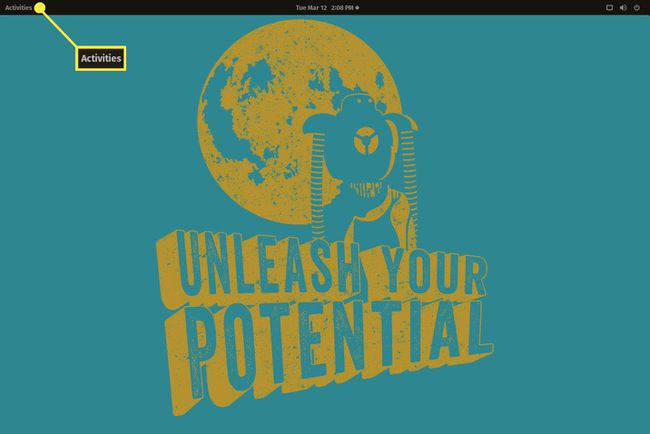
Per visualizzare un'applicazione ridotta a icona sullo schermo, selezionare la miniatura dell'applicazione desiderata.

Il prossimo metodo per trovare applicazioni aperte (ridotte a icona) in GNOME è usare il tastiera del computer scorciatoia, Alt+Tab. L'azione scorre attraverso le tue app attualmente aperte. tieni premuto Alt, quindi premere tab finché l'applicazione che si desidera utilizzare non è attiva. Rilascia entrambi i tasti e l'app torna sul desktop ed è pronta per l'uso.
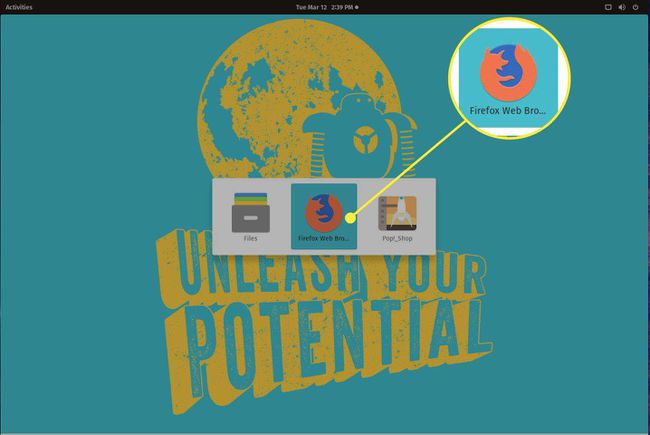
KDE Plasma
Il desktop KDE Plasma rende le cose più semplici (e familiari). Il desktop KDE Plasma ha un pannello nella parte inferiore dello schermo (molto simile a Windows 7 o 10). Quando le app aperte vengono ridotte a icona, tali app vengono visualizzate nel pannello. Tutto ciò che devi fare è selezionare un'app ridotta a icona per riportarla sul desktop.
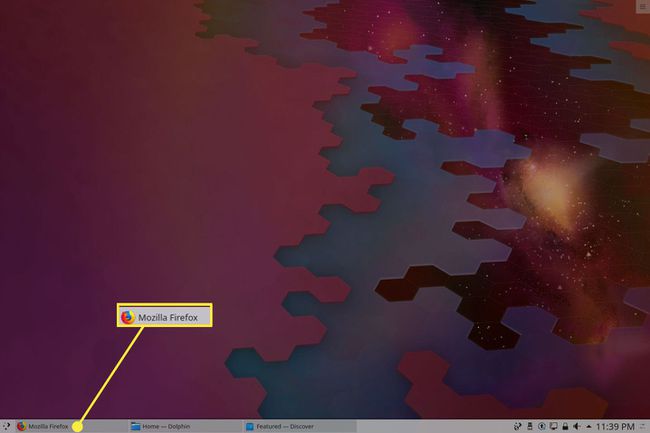
Se non sei sicuro di quale sia l'app, posiziona il cursore sull'icona dell'app (nel pannello) per visualizzare una miniatura dell'app. Una volta trovata l'app, fai clic sull'icona per visualizzarla sul desktop.
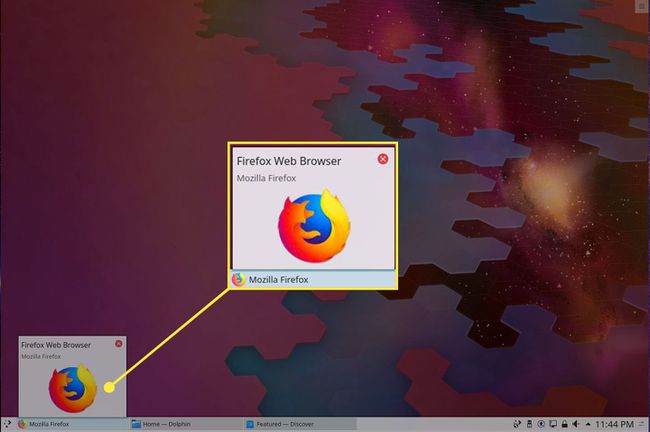
Come GNOME, KDE Plasma offre una scorciatoia da tastiera per scorrere le app ridotte a icona. L'abbreviazione da tastiera è la stessa che si trova in GNOME (Alt+tab). tieni premuto Alt, quindi premere tab finché l'applicazione che si desidera utilizzare non viene messa a fuoco.
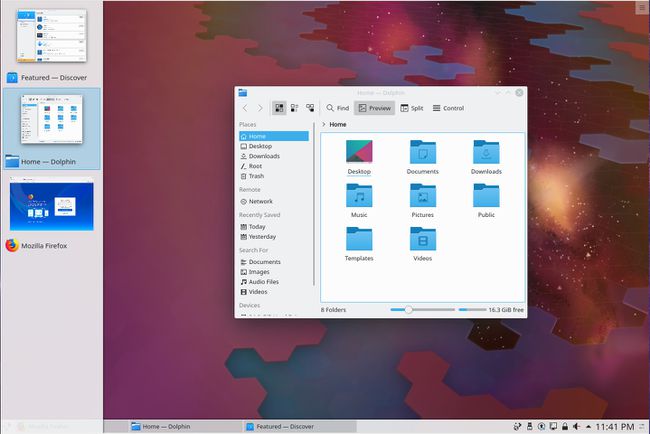
Cannella
Cinnamon funziona in modo simile a KDE Plasma. Una piccola differenza è che, fuori dalla scatola, Cinnamon include lanciatori rapidi sul pannello. Questi lanciatori rapidi sono app bloccate su cui è possibile fare clic per aprire l'app (senza doverla trovare nel menu del desktop).
Anche se non è disponibile un avvio rapido per un'app aggiunta al pannello, nel pannello viene visualizzata anche un'app ridotta a icona. Per questo motivo, Cinnamon aggiunge un indicatore per informarti su quali app sono aperte. Quell'indicatore è una linea orizzontale sotto l'icona dell'app. Qualsiasi icona nel pannello con un indicatore indica che l'app è aperta e ridotta a icona. Nessun indicatore significa che l'icona è un avvio rapido (e l'app non è aperta). Per portare un'app aperta sul desktop, premi la relativa icona dell'app nel pannello.
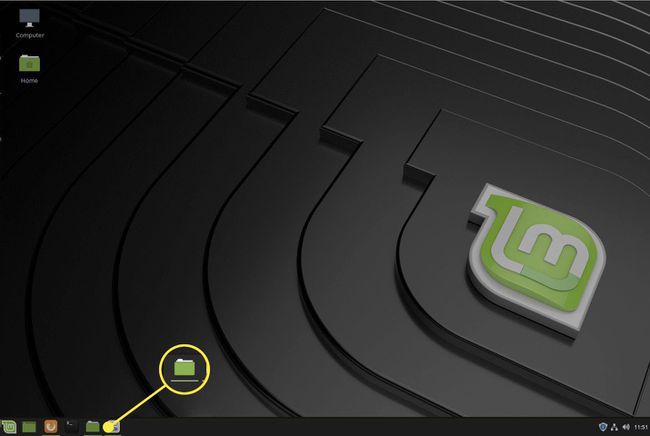
Cinnamon offre anche la possibilità di visualizzare una miniatura di ogni app ridotta a icona. Passa il cursore sull'icona di un'app nel pannello e, se l'app è aperta (ma ridotta a icona), la miniatura si apre per darti una rapida occhiata.
Se non sei sicuro di quale sia l'app, sposta il mouse sulla miniatura per visualizzare l'app sul desktop. Sposta il mouse lontano dalla miniatura per riportare l'app in uno stato ridotto a icona. Quando fai clic sull'icona ridotta a icona, l'app torna pronta per essere utilizzata.
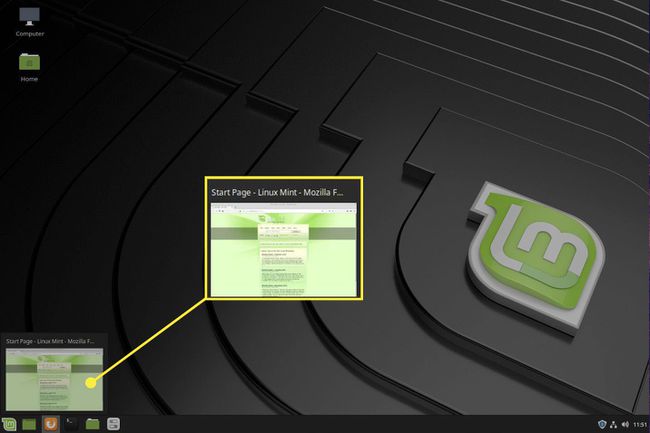
La cannella fa uso anche del Alt+Tab scorciatoia da tastiera. premere Alt sulla tastiera, quindi premere tab per scorrere le app ridotte a icona. Se, mentre scorri le app ridotte a icona, ti fermi su un'app, viene visualizzata una miniatura per darti una visione migliore dell'app. Quando rilasci i tasti, si apre l'app su cui ti sei fermato.
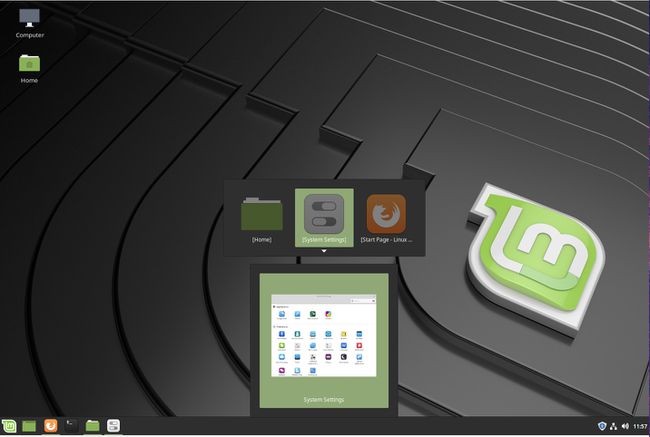
Posizione facile dell'app
Questi tre famosi ambienti desktop Linux semplificano la ricerca delle app aperte. Sia che tu voglia farlo con un clic del mouse o una scorciatoia da tastiera, quelle app sono una semplice azione per tornare al lavoro.
